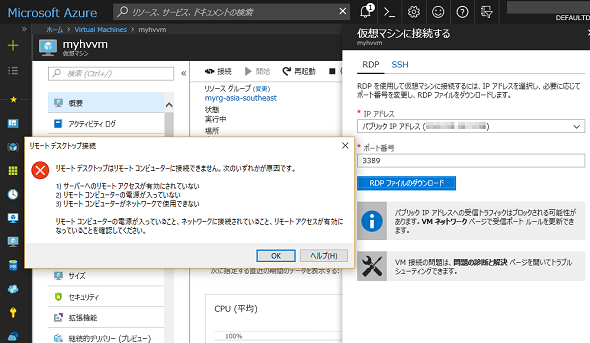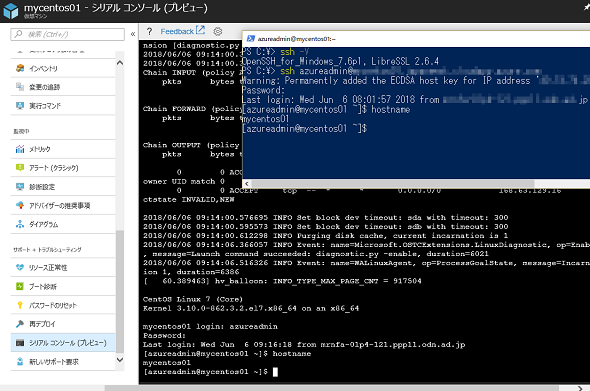万が一に備えて有効化しておきたい、Azure仮想マシンの「シリアルコンソール」接続:Microsoft Azure最新機能フォローアップ(52)(1/2 ページ)
Azure仮想マシンでは、2018年3月から「シリアルコンソール」機能が利用可能です。まだ、プレビュー段階ではありますが、Azure仮想マシンに対して通常の方法で接続できないときに備え、いつでも利用できるようにセットアップしておくことをお勧めします。
もし、リモート管理用接続が失われたら……
Microsoft Azureの仮想マシンには、「リモートデスクトップ(RDP)接続」(Windows仮想マシンの標準)または「SSH接続」(Linux仮想マシンの標準)を利用できます。RDP接続のためのクライアントはWindowsに標準搭載(Mstsc.exe)されていますし、Windows 10 バージョン1803では、Windows版OpenSSHが標準でインストールされるようになり(C:\Windows\System32\OpenSSH\ssh.exe)、WindowsからLinux仮想マシンへの接続が手軽になりました。あるいは、「VNC」など、その他のリモートコントロールソフトウェアを導入して利用することもできるでしょう。
しかし、リモート接続は、Azure仮想マシンでゲストOSが正常に起動し、RDP接続やSSH接続に関係しているコンポーネントが問題なく機能していることが大前提です。STOPエラーで停止していても、再起動中に応答がなくなってしまっても、Azureポータル上では仮想マシンは“実行中”の状態であり、RDP接続やSSH接続が失敗する理由を知ることができません(画面1)。
Azure仮想マシン(クラシックおよびリソースマネージャー)で「ブート診断(起動の診断)」を有効にすると、WindowsやLinuxゲストのローカルコンソール出力を確認することができ、接続できない理由のヒントを得ることができる場合があります(画面2)。
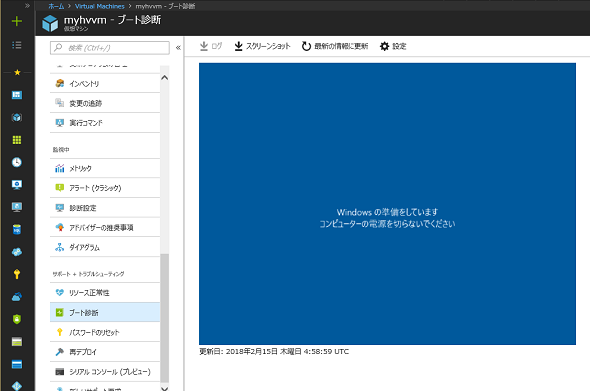
画面2 特に、Windows Server 2016を実行する仮想マシンで更新プログラムのインストールによる再起動に異常に時間がかかることを筆者は何度か経験している。そんなとき「ブート診断」のスクリーンショットは状況を把握できるが、参照専用なので何もできない
しかし、「ブート診断」の表示はスクリーンショットの単なるビットマップ画像であり、キーボードやマウスでは操作できません。Windows Server 2016を実行するAzure仮想マシンの場合、通常のシャットダウンや再起動、更新プログラムのインストールに伴う再起動で異常に時間がかかることを筆者は何度か経験しています。仮想マシンをリセットすると、システムやアプリケーションのファイルの整合性が破損する恐れがあるため、RDP接続が正常に復帰するまで祈るしかありません。
Azure仮想マシンの「シリアルコンソール」とは?
AzureポータルでAzure仮想マシンに対して利用可能になった「シリアルコンソール(プレビュー)」は、Azure仮想マシンのシリアルポート(COM1)への出力の表示と、対話(ゲストOS側でシリアルコンソール機能が利用可能な場合)を可能にする機能です。この機能は、「ブート診断」機能の一部として追加されました。まだプレビュー段階ですが、リソースマネージャータイプのAzure仮想マシンで「ブート診断」機能が有効になっていれば、「設定」ブレードにある「シリアルコンソール(プレビュー)」から誰でも利用することができます。
- Public preview: Virtual machine serial console(2018年3月26日)[英語](Microsoft Azure)
このシリアルコンソールは対話可能であるため、RDP接続やSSH接続が利用できない場合のトラブルシューティングに役立つ可能性が多いにあります。Azure Marketplaceで提供されているLinuxイメージからデプロイされたLinux仮想マシンでは、ゲストOS側でシリアルコンソール(ttyS0)の設定が構成済みとなっています(画面3)。
SSH接続はゲストOSに対するネットワークの接続性が必須ですが、シリアルコンソールはゲストOSのネットワークの接続性に関係なく利用できます(Azureポータルとの接続性はもちろん必要)。
- Linux VM仮想マシンのシリアルコンソール(プレビュー)(Microsoft Azure)
シリアルコンソールは歴史的にUNIXの標準的なキャラクタベースの端末であり(かつてはシリアルケーブルで複数のキーボード、マウス、ディスプレイを接続して利用されていました)、Linuxでも珍しいものではありません。SSHでログインするのと同じように、シリアルコンソールにログインして対話操作することが可能です。
Copyright © ITmedia, Inc. All Rights Reserved.
関連記事
 一目で分かる、SQL Server 2005〜2014とService Packのサポート終了時期
一目で分かる、SQL Server 2005〜2014とService Packのサポート終了時期
2016年4月にサポートが終わるSQL Server 2005。だが、それより新しいSQL ServerでもService Packレベルによってはすでにサポートが終了していることも。一目で分かる図で終了時期を明らかにする。 サポートが終了するサーバOSを使い続けるリスクを考える
サポートが終了するサーバOSを使い続けるリスクを考える
Windows Server 2008/2008 R2のサポート終了日まで後2年を切った。今後、さまざまなところでサポート終了に関するトピックを目にする機会が増えるだろう。そもそも、サーバOSのサポートが終了する影響とは、どのようなものなのだろうか。本連載では、Windows Server 2008/2008 R2を新しいサーバOSへ切り替える必要性やメリットなどを解説する。 年の初めに再確認、2018年にサポートが終了するMicrosoft製品は?
年の初めに再確認、2018年にサポートが終了するMicrosoft製品は?
Microsoftは同社の製品およびサービスについて、明確なサポートポリシー(ただし、途中で変更あり)に基づき、更新プログラムを含むサポートを提供しています。2018年は主に10年前にリリースされた製品がサポート終了を迎えます。どのような製品があるのか、年の初めに再確認し、使用していないかどうかを調べておきましょう。 再考、Windows OSのライフサイクル――安心して2020年を迎えるために
再考、Windows OSのライフサイクル――安心して2020年を迎えるために
Windowsのサポートライフサイクル期限が近づくたびに、サポート終了の影響やアップグレードの必要性が話題になります。特に2014年4月にWindows XPのサポートが終了してからがそうです。その理由は、Windows PCやインターネットの普及、Microsoftのサポートポリシーの明確化(や変更)、新たなセキュリティ脅威の登場など、さまざまです。2017年4月にWindows Vistaのサポートが終了しました。次は、Windows 7の番です。